Când lucrați la o foaie de calcul Excel, cândvaexistă o necesitate extremă de a crea legături în celule către fișiere, foldere, pagini web, imagini, coli din cartea de lucru, etc, pentru a completa foaia de calcul într-un mod mai bun. Excel 2010 oferă un mod convenabil pentru conectarea datelor celulelor cu orice doriți. Urmărind o procedură simplă, veți putea conecta fișa tehnică importantă cu alt conținut.
Lansați o foaie de calcul Excel 2010 în care doriți să adăugați link-uri. De exemplu, am inclus o foaie de calcul care conține; Nume, mărci, și Link-uri câmp, după cum se arată în imaginea de mai jos.

Acum vom crea hyperlink-uri în foaie. Selectați celula în care doriți să creați hyperlink și faceți clic dreapta pentru a selecta Hyperlink.
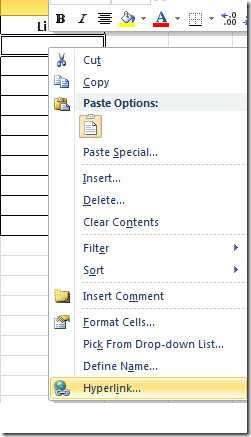
Link către fișierul existent sau pagina web
Vei ajunge Introduceți hyperlink dialog, din bara laterală din stânga selectați Fișier existent sau pagină web, din bara laterală dreaptă selectați fișierul pentru care doriți să creați hyperlink, din Text de afișat introduceți textul pe care doriți să îl afișați în loc de calea fișierului. Clic O.K a continua.
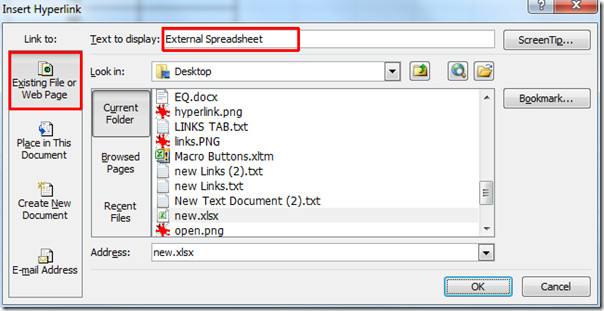
Veți vedea că este creat un hyperlink în celulă, la clic, se va deschide fișierul dorit.
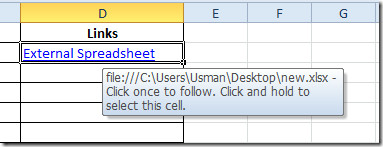
Fișă de legături din cartea de lucru
Acum, dacă doriți să legați orice foaie în același registru de lucru, atunci deschideți Introduceți hyperlink dialog și din bara laterală din stânga selectați Loc în acest document, din partea dreaptă selectați foaia pentru care doriți să creați hyperlink, din Text de afișat introduceți textul pe care doriți să îl afișați și sub Tastați referința celulei introduceți locația celulei la care doriți să faceți referire. Clic O.K a continua.
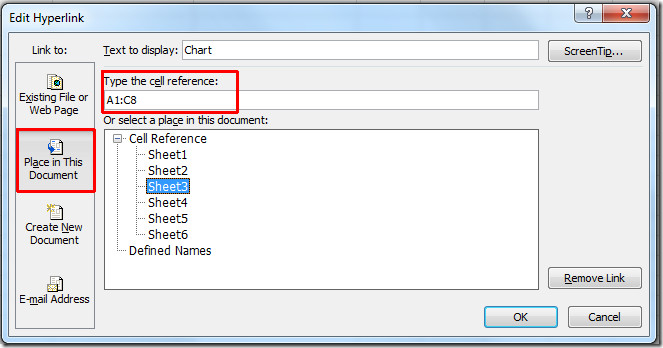
Veți observa când faceți clic pe link, va deschide foaia specificată și evidențiază automat locația celulei specificată.
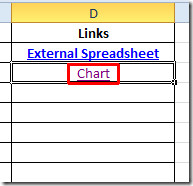
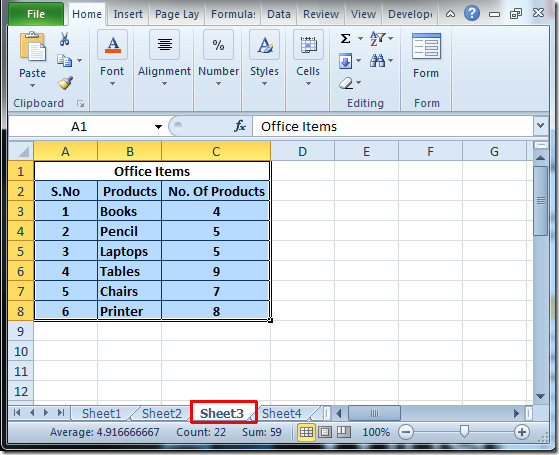
Link la adresa de e-mail
Vă permite, de asemenea, să introduceți un link imediat pentru trimiterea mailului. Deschis Introduceți hyperlink dialog, din bara laterală stângă selectați Adresa de email, din partea dreaptă introduceți textul pentru afișare, adresa de e-mail și subiectul de e-mail. Clic O.K a continua.
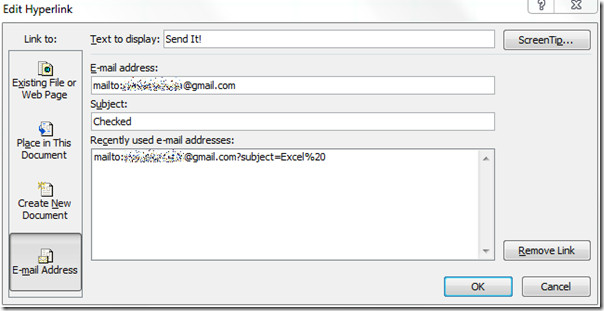
La clic, se va deschide fereastra de e-mail Outlook compuse.
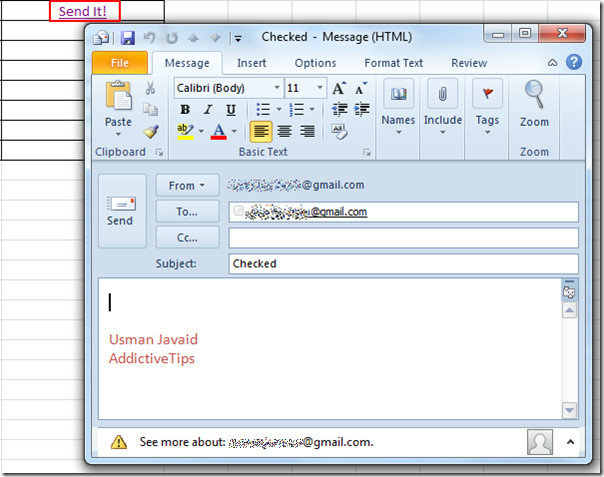
Utilizarea funcției Hyperlink
Există un alt mod, dar ar fi un pic complicat pentru începători, puteți adăuga, de asemenea, hyperlink în foaia de calcul HYPERLINK funcţie.
Sintaxa de bază a acestei funcții este;
= HYPERLINK (link_location, [friendly_name])
Vom completa argumente de acest fel;
= HYPERLINK („C: UsersUsmanDesktopEQ.docx”, „Word Documet”)
În link_location și nume prietenos argumentul ambelor trebuie să fie incluse în ghilimele duble. Va crea o legătură către un fișier specificat, așa cum se arată în imaginea de mai jos.
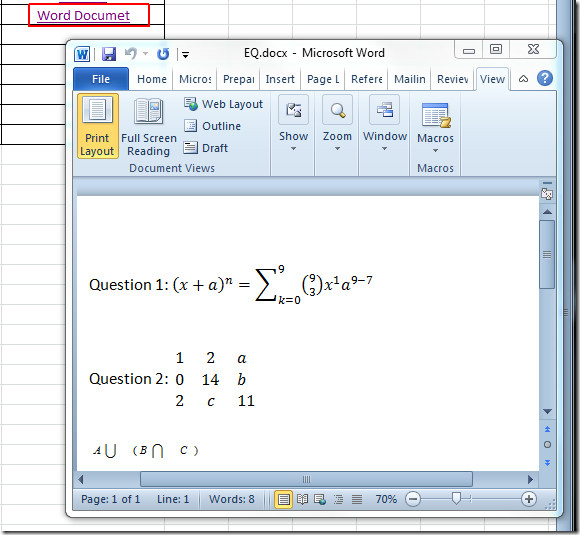
De asemenea, puteți consulta ghiduri revizuite anterior cu privire la caracteristica de cercetare în Word 2010 și traducere în Word 2010.













Comentarii